iOS 11 bietet zahlreiche Extras für iPhone 7 Plus-Fotografen, die eine bessere Kontrolle über das zweite Kameraobjektiv des großen Telefons bieten.
Neben dem normalen Weitwinkelobjektiv verfügt das iPhone 7 Plus über ein Teleobjektiv, das einen optischen 2-fach-Zoom bietet, und eine zusätzliche Kameraeinstellung, den so genannten Portrait-Modus, die den Hintergrund für den künstlerischen Bokeh-Effekt unscharf macht. Werfen wir einen Blick auf die neuen Tricks der speziellen zweiten Kamera des iPhone 7 Plus.

Der Portrait-Modus ist nicht mehr dauerhaft
Genauso wie Sie mit Live 11 Live Photos bearbeiten können, können Sie auch im Portrait-Modus aufgenommene Fotos mit unscharfen Hintergründen bearbeiten. Wenn Sie der Meinung sind, dass Ihr Telefon den Tiefeneffekt nicht ganz richtig gemacht hat - vielleicht gibt es Teile, die verschwommen sind, die nicht sein sollten -, dann können Sie den Tiefeneffekt vollständig beseitigen.
Um ein im Porträtmodus aufgenommenes Foto zu bearbeiten, öffnen Sie das Foto, tippen Sie auf Bearbeiten und dann auf die gelbe Schaltfläche " Tiefe" oben. Der unscharfe Hintergrund verschwindet, und Sie können erneut auf die Schaltfläche Tiefe tippen, um ihn wieder anzuzeigen. Wählen Sie das Aussehen aus, das Ihnen am besten gefällt, und tippen Sie zum Speichern auf " Fertig" .
Hinweis: Sie können nur Fotos im Hochformat bearbeiten, die nach dem Upgrade auf iOS 11 aufgenommen wurden. Sie können den unscharfen Hintergrund von zuvor aufgenommenen Porträts unter iOS 10 nicht ausschneiden.
Flash wechselt in den Portrait-Modus
Bei iOS 10 sind viele Kamerafunktionen deaktiviert, wenn Sie im Portrait-Modus aufnehmen. Mit iOS 11 können Sie den gewünschten Tiefeneffekt erzielen und beispielsweise den Blitz verwenden. Es wird sehr geschätzt, dass der Blitz beim Aneinanderreihen einer Aufnahme im Portrait-Modus verfügbar ist, da der größte Nachteil die schlechte Leistung in Situationen mit wenig Licht ist. Wenn Ihre Aufnahme bei schwachem Licht körnig aussieht, schalten Sie den Blitz ein und versuchen Sie es erneut. Tippen Sie einfach auf den Blitz oben links und wählen Sie Auto, Ein oder Aus.
Auch HDR
Mit HDR (High Dynamic Range) nimmt die Kamera die besten Teile von drei verschiedenen Belichtungen auf und fügt sie zu einer einzigen Aufnahme zusammen. Es wirkt wunderbar für das Ausgleichen von Fotos, die sonst helle Bereiche und dunkle Bereiche ohne Details ausgeblasen hätten. Und jetzt können Sie es im Portrait-Modus verwenden! Tippen Sie oben auf die Schaltfläche HDR und wählen Sie Auto, Ein oder Aus.
Wie beim normalen Fotomodus müssen Sie jedoch Flash oder HDR wählen. Sie können nicht beide gleichzeitig verwenden.

Vergessen Sie nicht Ihre Filter
Dem Portrait-Modus wurden auch Filter hinzugefügt. Tippen Sie auf die Filterschaltfläche oben rechts und wählen Sie einen der neun Filter von Apple aus. Machen Sie sich keine Sorgen, Sie können den Filter jederzeit ändern oder entfernen, indem Sie einfach zur Foto-App gehen und Ihre vorgefilterte Aufnahme bearbeiten.
OIS erweitert sich mit iOS 11
Dies geschieht im Hintergrund, aber die optische Bildstabilisierung (OIS) ist jetzt für Sie da, um Ihre Hand zu halten, wenn Sie im Portrait-Modus aufnehmen. Wenn Sie den 2-fach-Zoom des Teleobjektivs im Porträtmodus verwenden, reagiert die Kamera noch empfindlicher auf Bewegungen. Daher ist das stets aktive OIS hier noch vorteilhafter als im normalen Fotomodus.
Lesen Sie mehr: Hier finden Sie alle neuen Funktionen von iOS 11
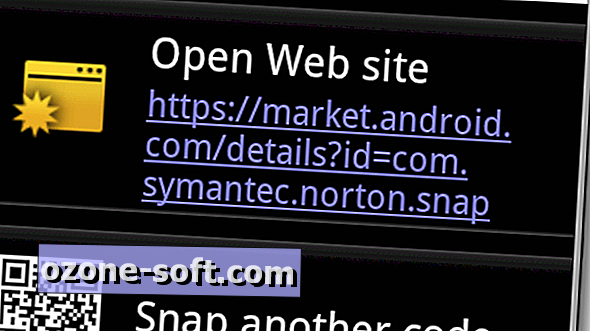












Lassen Sie Ihren Kommentar